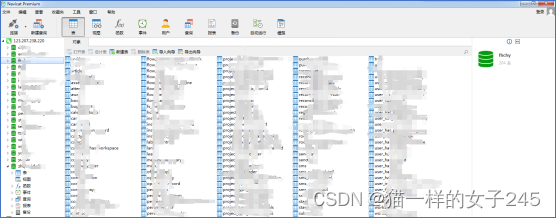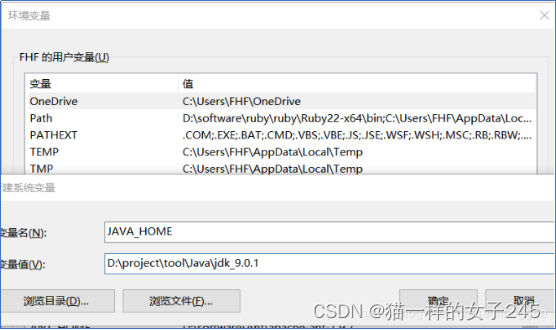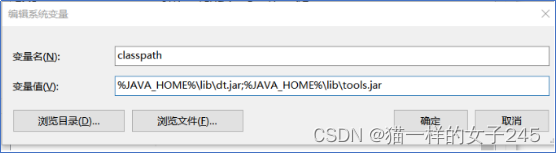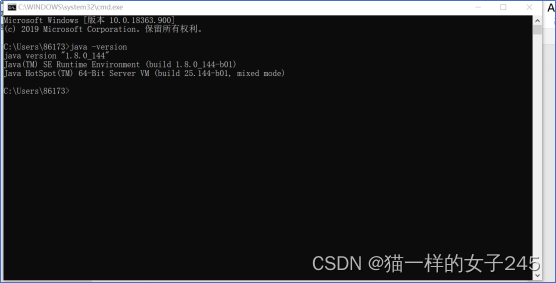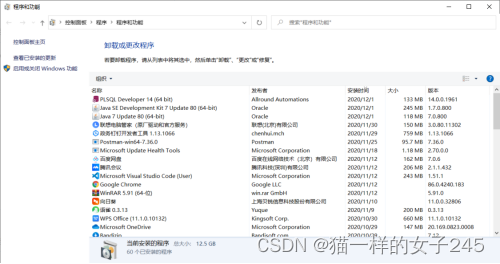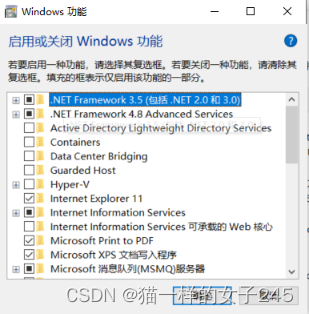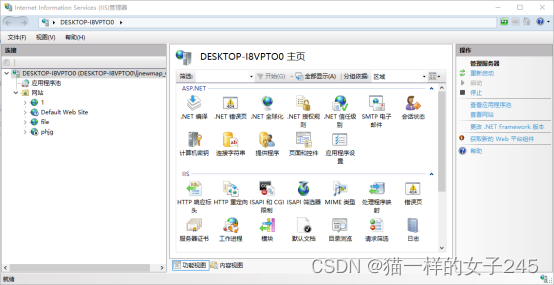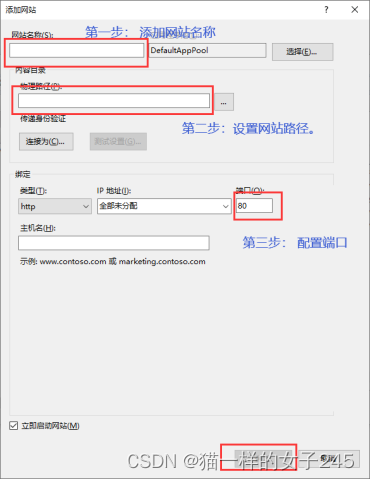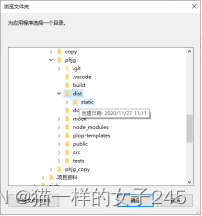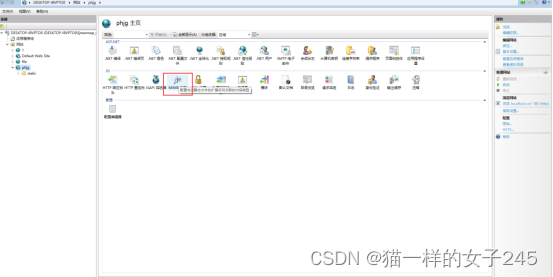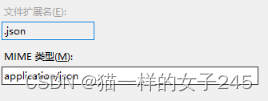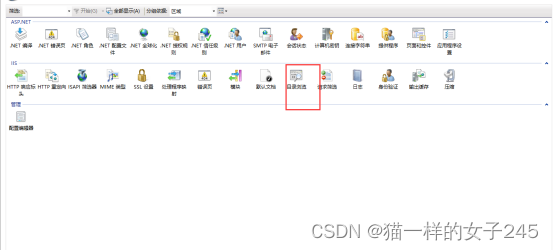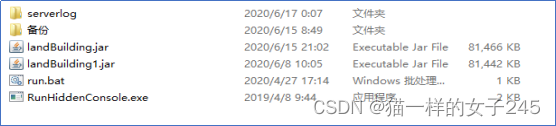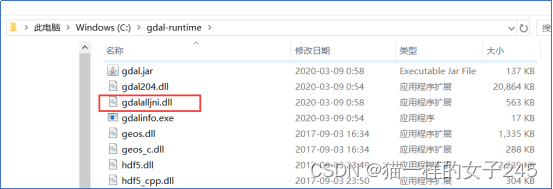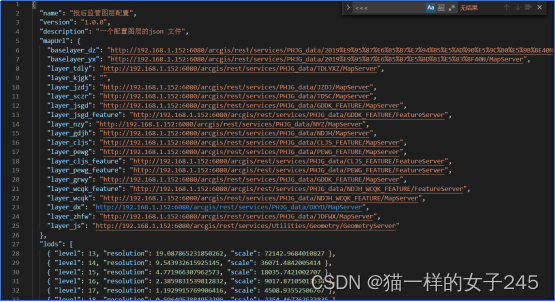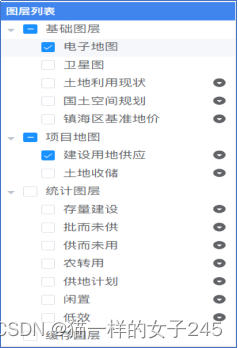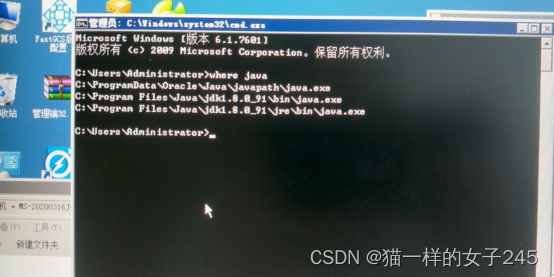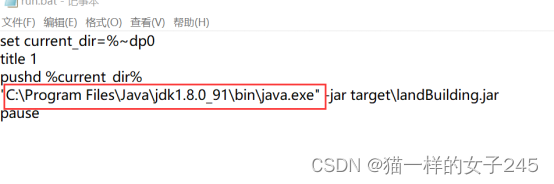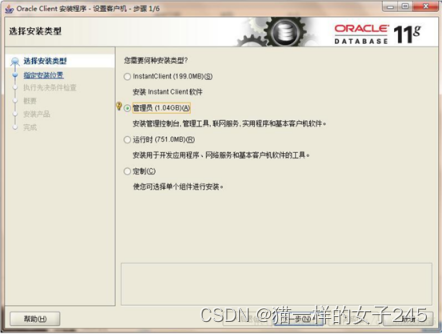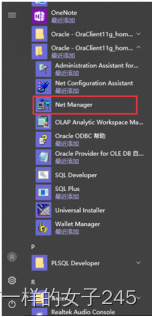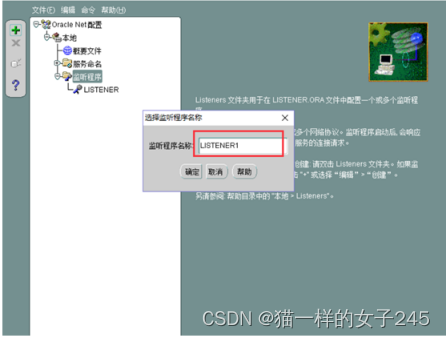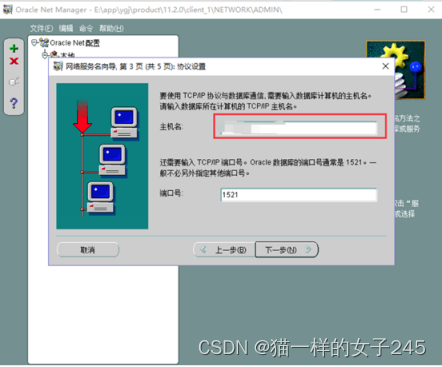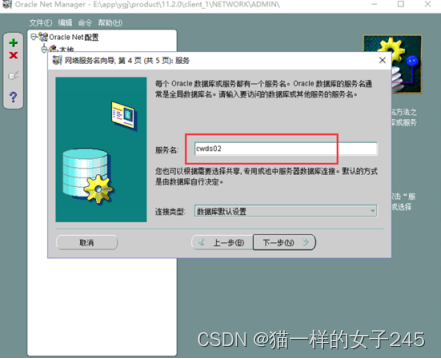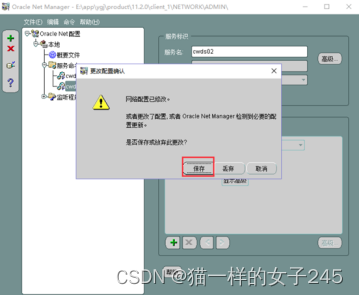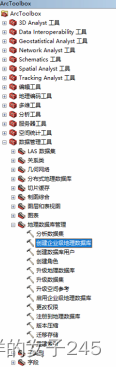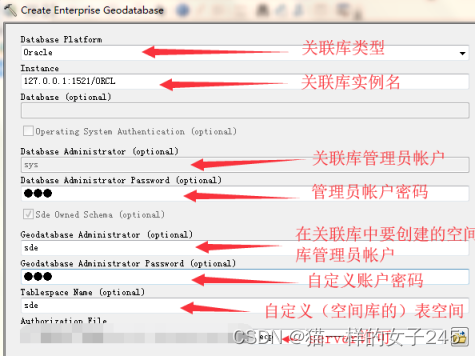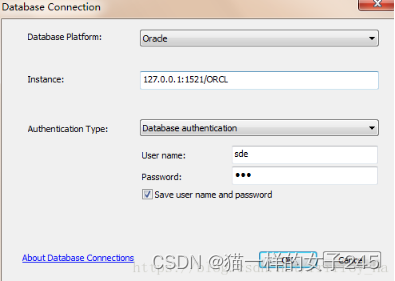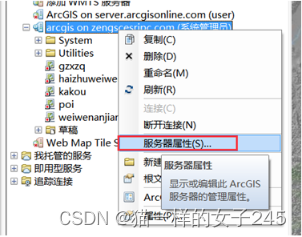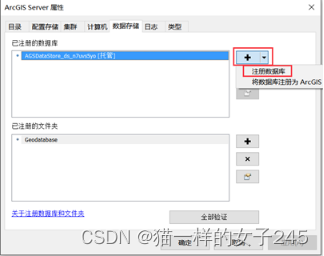- 服务器配置环境
镇海区建设用地批后监管系统部署在服务器上,需要使用应用服务器软件发布出来才能供给其他人访问,我们常使用Nginx发布网站和数据。这个项目所需环境是java环境。下面是需要安装的应用环境:
应用
版本号
服务名称
说明
MySql
5.5
MySQL
mysql是存放项目的所有数据信息
Navicat Premium 12
Navicat Premium 12
是mysql的一个管理工具,方便操作数据库(数据库可视化工具)
IIS
高性能的HTTP和反向代理web服务器,通过这个我们可以实现访问项目
Java-jdk
1.8.0_181
是java的核心,包括了运行环境、工具以及基础的类库,主要运行服务端
地图配置的软件环境如下:
ArcGis Server
10.2.2
ArcGis Server
Arcgis地图数据服务
ArcGis Sde
10.2.2
ArcGis Sde(新建服务时自定义)
业务数据同步至地图服务数据所需要用到的服务
Oracle
11g
Oracle
地图发布要素服务数据同步存放位置
ArcGis For Js Api
3.32, 3.33
Arcgis for js 的api接口
供前端调用arcgis的api接口
1.1 MySql环境
MySql官网地址:https://www.mysql.com/cn
在官网下载mysql数据库,MySql需要在5.5版本以上。
也可以在我们附件里找到我们提供的mysql安装包直接安装。
安装完成后,验证下是否安装成功:
win+r 输入cmd打开命令窗口,输入MySQL -V命令(注意大小写),输出结果是mysql版本说明安装成功。如下图所示。
MySql安装成功后需要安装Navicat Premium 12数据库管理工具(附件中有提供安装包),方便用户操作数据库(精通数据库操作指令的可以不需要此工具),工具界面如下图所示。
1.2 IIS环境
- 。
1.3 JDK环境
JDK配置环境变量步骤
1、右键桌面上“我的电脑”>>“属性”,在弹出的页面上“高级系统设置”。
2、在弹出的“系统属性”窗口中“高级”标签页下“环境变量”按钮。
3、在弹出的“环境变量”窗口中,下方的“新建”按钮,在弹出的“新建系统变量”窗口中,新建一个名为“JAVA_HOME”的环境变量,变量值为Java的安装路径,本人为:D:project oolJavajdk_9.0.1。如图所示。
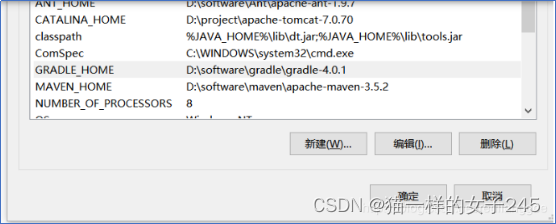
4、设置Path环境变量,该变量已经存在,所以在列表中选择Path,下方的“编辑”按钮,在弹出的窗口中添加如下信息:%JAVA_HOME%bin;%JAVA_HOME%jrebin,然后“确认”按钮即可。如图所示:
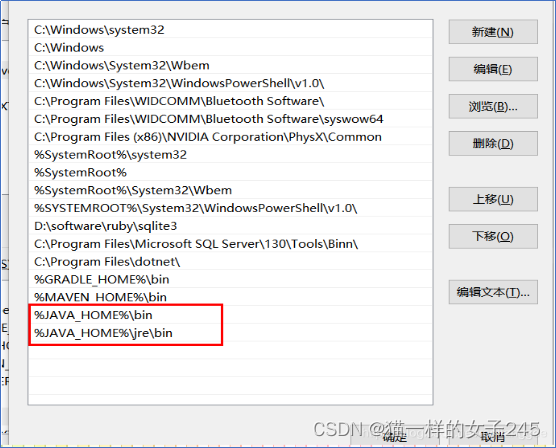
5、和JAVA_HOME一样,新建一个名为“classpath”的环境变量,变量值为:%JAVA_HOME%libdt.jar;%JAVA_HOME%lib ools.jar。如图所示:
6、在配置好环境变量后,可以进入cmd中检查Java是否安装正确,检查的命令为 java -version或者javac -version,如图所示:
如果能正确的输出Java的版本和JVM版本信息,则说明Java安装正确
1.4 ArcGis Server环境
需要安装的ArcGis Server、ArcMap、ArcGis Sde。 版本要求(10.2)
1.5 Oracle 环境
MySql数据库用户系统业务数据,而Oracle数据库则是存储空间数据。所以需要安装。
注:oracle 数据库太大,不提供软件。
- 系统部署步骤
2.1注意事项
A:解析域名到服务器,使用端口访问的需要登录“腾讯云控制平台”设置安全组开放端口访问。
B:项目目录可以放到你们需要的目录下,一个项目有多个系统,再建一级子目录,例: D:wwwrootZH-PHJGServer、D:wwwroot ZH-PHJGWeb;再建一个备份目录,存放数据库或者前端系统压缩包 D:wwwroot ZH-PHJG backup
2.2前端IIS部署
2.2.1安装步骤
打开控制面板 -> 程序 -> 程序和功能。
左侧 启用或关闭windows功能。
- 然后选择Internet Information Services 和 Internet Information Services可承载的web核心。 确定即可。
- 然后Win+R ,输入”inetmgr“,就能打开IIS管理器
2.2.2 部署系统
- 点开网站, 右击网站,选择添加网站
首先输入网站名称(自定义名称)
路径选择前端文件存入的位置:至文件根目录下(跟目录指由index.html的目录)
确定(重启网站)即可。
配置:
- json 映射类型
选择 MIME 类型,
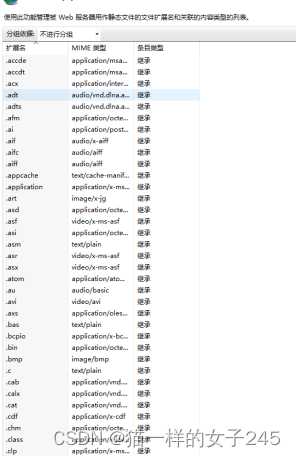
查看有没有 .json的配置,如果有则 忽略, 如果没用的话。
右侧添加,添加后重启网站即可。
类型输入 application/json。
注意: 配置后前端跟目录下会生成一个配置文件,在更新时,请注意不要将配置文件覆盖,否则需要重新配置。
2.2.3 ArcGis for Api 部署
部署步骤和系统部署相同,只是不需要配置json 映射类型,而需要配置目录浏览
目录浏览
注意: 端口最好设置成8002;如果设置成其他端口,则通知前端人员修改前端引入端口。
查看是否已经启用,如果没用则启用,重启服务即可。

2.3后端部署
将打包好的java 架包放置某一目录,如D:wwwrootZH-PHJGServer;
查看 bat内的路径必须指向架包(相对路径):例子。
路径配置好后,直接运行 run.bat处理文件即可。
- GDB文件上传配置
3.1宗述
Java处理GIS数据主要有两种思路:直接使用JNI方式调用gdal/ogr库;使用GeoTools的gt-ogr-jni插件,本质还是JNI方式调用gdal/ogr库。
使用GeoTools的gt-ogr-jni插件,可以借助GeoTools库的强大封装,实现各种查询分析功能,使用更便捷。但是,实际使用发现gt-ogr-jni插件并不完善,对于shapefile、geojson之类的数据格式支持较好,对于FileGDB数据没有进行有效测试,内部会出错。
直接使用JNI方式调用gdal/ogr库,需要对GIS数据集有更深入的理解,使用起来更为灵活,与GeoTools的数据封装转换需要自行实现。实际上gdal/ogr库已经封装的非常完善,使用也很便捷,在GeoTools的gt-ogr-jni插件处理有问题时,推荐采用此种方式。
3.2环境配置
- 配置GDAL库
- GDAL库下载地址:GISInternals Support Site
- 下载合适版本,根据本机java版本确定是下载32位还是64位版本(附件提供64位的文件),解压bin文件夹到本机目录,如:C:gdal-runtime
- 拷贝所有的jni.dll文件到GDAL解压目录,并添加目录路径到系统PATH环境变量,同时设置GDAL_DATA环境变量为:C:gdal-runtimegdal-data
在环境变量中配置您刚刚解压的文件路径,并在path里面同样配置一下,配置完成后重启程序即可
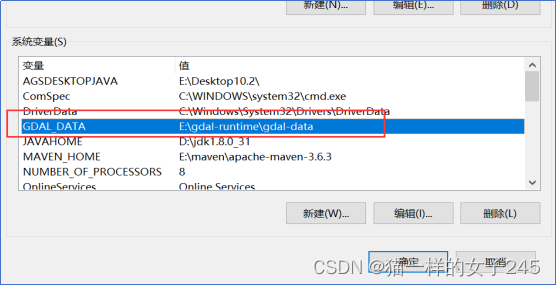
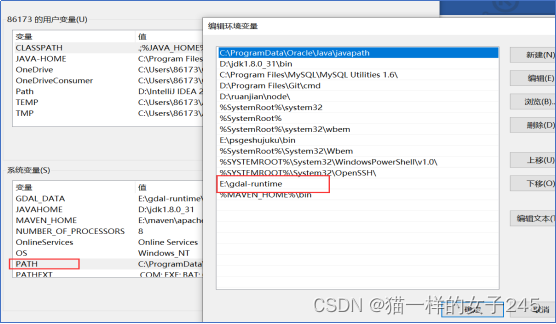
- 地图图层配置文件
4.1添加方式
往需要添加的地图图层内添加相关标准的地图图层信息即可, 配置格式为 json
配置格式和文档字段说明
截图:
浏览器渲染为
4.2配置说明
MapUrl: 地图内查询和统计所用到的地图地址;建议地址在不发生特殊情况下,最好不要改变;
Lods: 地图服务的比例尺;可根据数据设置层级;
Layertree: 地图图层树数据配置,添加图层可参考之前数据进行添加;参数如下
(注:MapUrl,和layertree的作用不同)
4.3参数说明
4.4字段表
序号
属性名名称
属性名名称说明
属性值类型
补充说明
1
label
图层显示名称,必须显示
String
必填
2
checked
图层初始化时,是否选中
Boolean
当前数据为图层的时候为必填
3
Type
图层权限列表
String
必填,字段函数见表二
4
Mode
图层加载方式
String
Mode: 服务加载数据;
Count: 特殊地图服务加载;通过条件查询后的地图数据;需要协调前端人员进行添加;
5
Layername
图层名称
String
不能重复;建议可根据图层名称来定义
6
Layer
图层地址
String
url地址;地图加载地址
7
Order
图层顺序
Number
数值越大,地图叠加越高;
Layerinfo
图形信息
Object
Value: 地图初始化透明度数值
- 短信猫配置
下载两个动态链接库rxtxSerial.dll和rxtxParallel.dll,以及一个jar包RXTXcomm.jar。(附件有提供),然后把动态链接库和对应jar包放到jdk对应目录下,然后再去配置jdk的环境变量,配置完成之后一定要保证配置的这个版本的jdk在java环境使用的jdk的第一位,可以在cmd输入where java查看顺序,如下图所示。
如果不是第一位就去调整环境变量里面jdk的排列顺序,如果调整完之后还是不是在第一位,那只能修改项目运行命令文件run.bat里面的配置,把对应jdk路径复制到这里
- Arcgis 连接 SDE 数据库(oracle版)
- 安装ArcGIS desktop10.2,Oracle服务端
安装Oracle客户端
准备工作,首先下载对应Oracle版本的客户端,这个可以去Oracle官网下载,加压完目录如下:
setup.exe安装,选择安装类型为管理员
其他都可以设置为默认或者自定义,当Oracle客户端安装成功后,可以在windows窗口中看到Oracle的所有客户端程序
打开 Net Manager,先添加一个监听程序,一般选择默认,也可以自定义
设置好之后
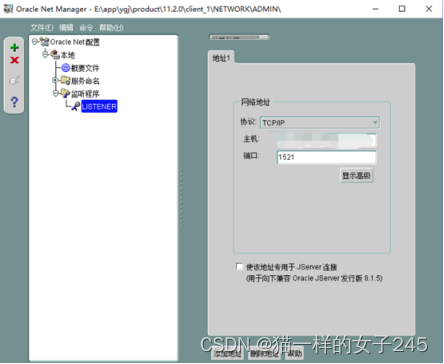
现在添加服务命名:
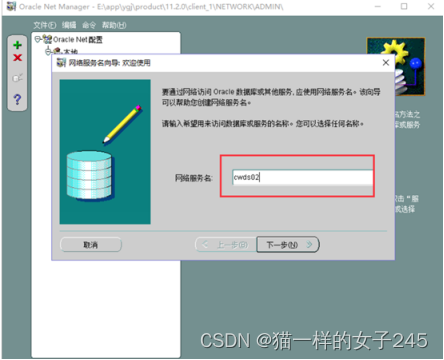
通过IP方式连接服务器Oracle数据库:
设置Oracle数据库安装时设置的服务名,这里需要指定服务器Oracle数据库的服务名称
设置完之后,进行数据库连接测试,默认使用的测试用时scott用户,可以更改为自己使用时的用户:
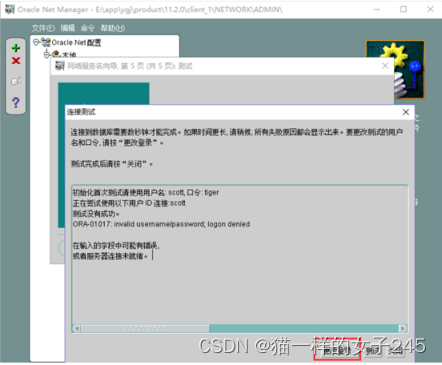
测试连接成功后,就可以关闭Net Manager 了,记住要保存设置
- 在ArcGis Desktop中利用直连创建企业级地理数据库。
2.1 在toolbox 中创建企业级地理数据库
创建时的参数如下:
确定,运行。
- 管理员账户必须时 sde
- 需要给SDE用户赋予权限
2.2 创建数据库连接
在catalog标签中找到 database Connection 展开, 双击Add Database Connection, 输入之前设置的空间表管理账户,确定。
2.3 sde注册到ArcGis Server 中
连接ArcGis Server服务后 ,右击找到 服务器属性
注册sde数据库
填写sde数据库信息即可。
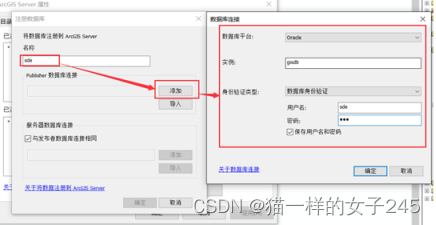
7、附件清单
1、MySQL安装包
2、Navicat安装包
4、JDK安装包
5、rxtxSerial.dll
6、rxtxParallel.dll
Navicat for Premium 9.0.2激活
7、RXTXcomm.jar
8、gdal-runtime.rar 文件
今天的文章
Navicat for Premium 9.0.2激活(镇海区建设用地批后监管系统部署操作手册)分享到此就结束了,感谢您的阅读。
版权声明:本文内容由互联网用户自发贡献,该文观点仅代表作者本人。本站仅提供信息存储空间服务,不拥有所有权,不承担相关法律责任。如发现本站有涉嫌侵权/违法违规的内容, 请发送邮件至 举报,一经查实,本站将立刻删除。
如需转载请保留出处:https://bianchenghao.cn/117531.html